用户在win10系统中安装NET 3.5遇到错误代码0x800f0950要怎么解决呢?不懂的小伙伴往下看,系统之家小编来教你,采用离线安装的方式进行安装即可完成安装。
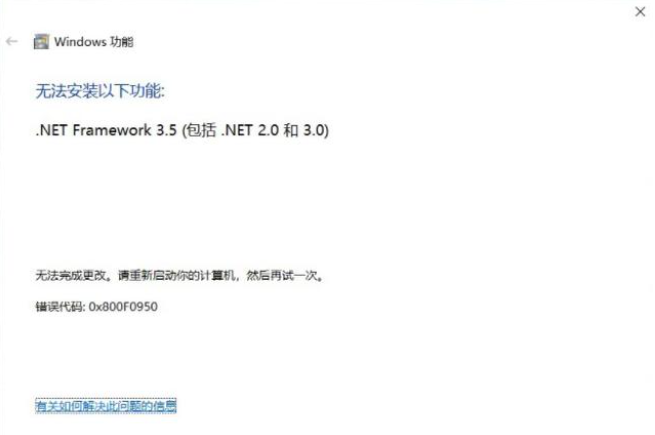
Win10安装net35错误代码0x800f0950怎么解决?
方法一:
1、首先下载net 3.5离线安装包:点击下载
2、将下载得到的dotnetfx35.exe 文件放到 此电脑–系统盘(小编的是C盘)–windows–system32 文件夹中;
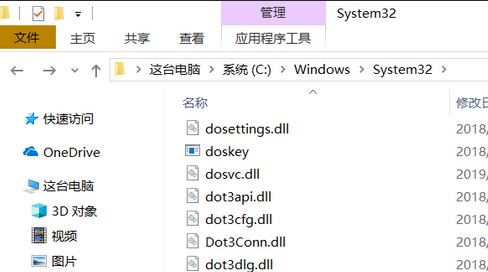
3、复制进去后在dotnetfx35.exe文件上单击右键,选择【以管理员身份运行】,然后进行安装就可以完成安装!
方法二:
1、下载Net Framework 3.5安装包。
2、将下载下来的NetFx3.cab 放进 C:Windows 目录下(不要解压NetFx3.cab )。
3、开放控制面板 – “程序 – ”启动或转动Windows功能 – “关闭其他.NET框架服务。
4、然后右键单击“开始 – ”单击命令提示符(管理员)。
5、输入DISM / Online / Enable-Feature / All / FeatureName:netfx3 / source:“%windir%”/ limitaccess
6、打开控制面板 – “程序 – ”启动或转动Windows功能 – “打开.NET Framework 3.5。
7、打开其他.NET框架服务。
以上就是Win10安装net35报错0x800f0950怎么解决?的详细内容,更多关于win10安装net35 0x800f0950的资料请关注江湾时代其它相关文章!












